
 es
es  English
English  中國人
中國人  Tiếng Việt
Tiếng Việt  Deutsch
Deutsch  Українська
Українська  Português
Português  Français
Français  भारतीय
भारतीय  Türkçe
Türkçe  한국인
한국인  Italiano
Italiano  Gaeilge
Gaeilge  اردو
اردو  Indonesia
Indonesia  Polski
Polski KDE, abreviatura de K Desktop Environment (Entorno de escritorio K), es un entorno de escritorio Linux que proporciona una interfaz gráfica de usuario shell. Configurar un proxy en KDE puede hacerse a través de la interfaz del sistema o mediante el terminal. Esto le permite enrutar su tráfico de Internet, saltarse las restricciones regionales, cambiar su dirección IP para acceder a plataformas bloqueadas y navegar por la Red de forma anónima.
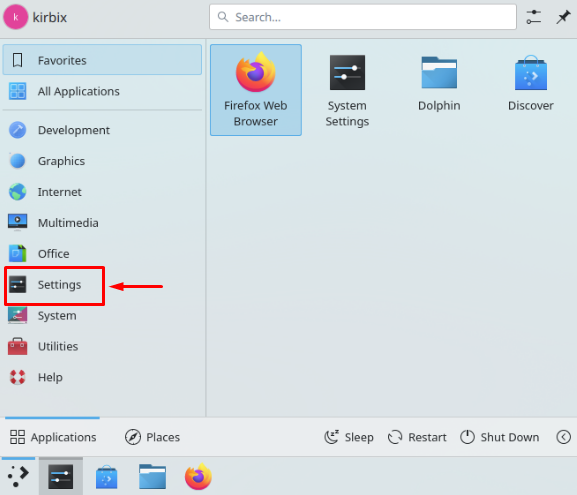
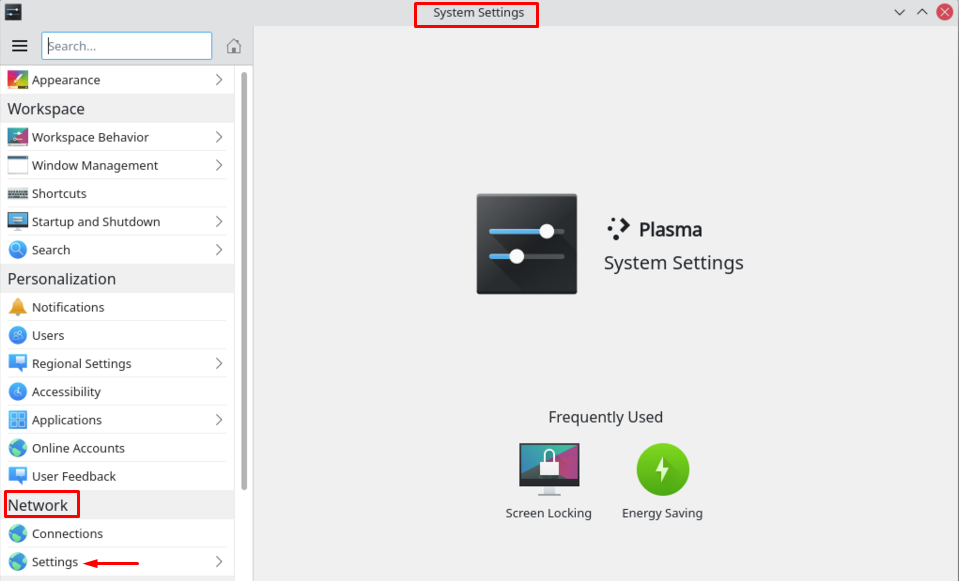
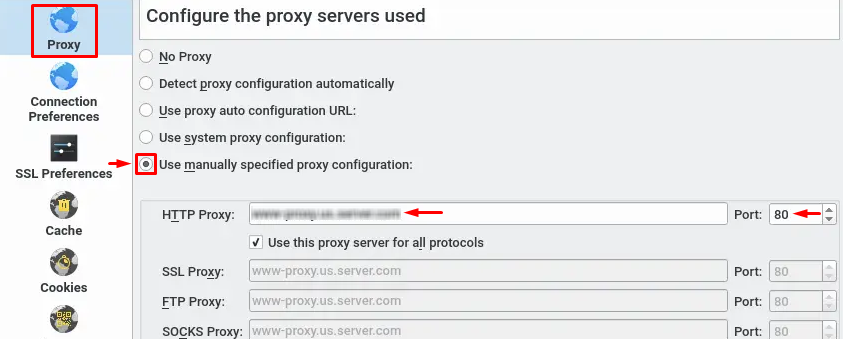
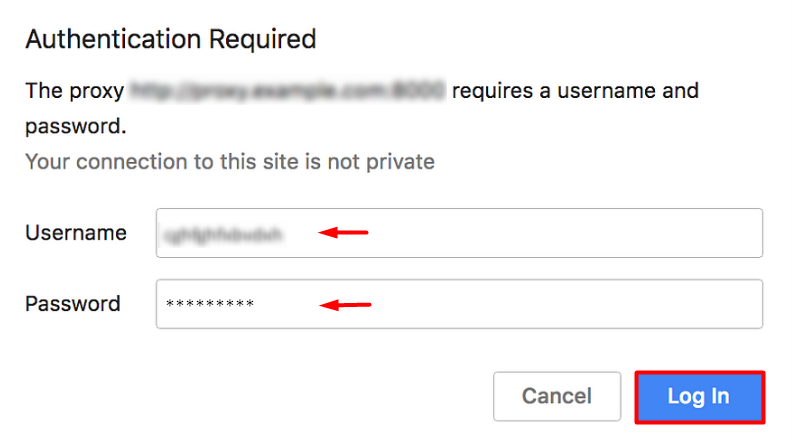



La configuración se ha completado, y ahora puede utilizar proxies KDE para acceder a recursos previamente inaccesibles y eludir otras restricciones.
Comentarios: 0